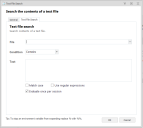ファイルとフォルダ条件
ファイルとフォルダ条件は、関連付けられたルール項目を適用する前に、特定のファイルとフォルダが管理されたエンドポイントに存在するかどうかを確認します。ファイルを検索するほかに、条件を設定し、テキストファイルに特定のテキストが含まれる場合にルール項目を適用できます。
| 条件 | 説明 |
|---|---|
| ファイルの存在 | 名前とファイルの場所、ファイルの作成、修正、アクセス日時、サイズに基づいて、管理されたエンドポイントにファイルが存在しているかどうかを確認する条件。 |
| テキストファイル検索 | 指定されたテキスト文字列を含むか含まない管理されたエンドポイントのファイルを検索する条件。ファイルの場所を設定し、ファイルを検索するテキストを入力します。ファイルパスと検索テキスト フィールドでは環境変数を使用できます。%computername% などの環境変数は検索テキストでサポートされます。 |
| フォルダが存在します | 名前とフォルダの場所、フォルダの作成、修正、アクセス日時、サイズに基づいて、管理されたエンドポイントにフォルダが存在しているかどうかを確認する条件。 |
ファイルまたはフォルダ存在条件の作成
- カスタム ルールのノードを選択します。
- 作業領域で、[条件] > [ファイル & フォルダ] > [ファイルの有無] または [フォルダの有無] を選択して、対応するダイアログを表示します。
- 次のフィールドを入力します。
- 条件 - [存在する] または [存在しない] を選択します。
- ファイルまたはフォルダ - 目的のファイルまたはフォルダを参照するか、パスとファイルまたはフォルダ名を手動で入力します。
- 日付 - チェックボックスを選択し、ファイルまたはフォルダの日付条件を定義します。
- サイズ - チェックボックスを選択し、ファイルまたはフォルダのサイズ条件を定義します。
- [OK] をクリックして、条件を保存します。
テキスト ファイル検索条件の作成
- カスタム ルールのノードを選択します。
- 作業領域で、[条件] > [ファイル & フォルダ] > [テキストファイル検索] を選択して、対応するダイアログを表示します。
- 次のフィールドを入力します。
- ファイル - 目的のテキストファイルまたはフォルダを参照するか、パスとファイル名を手動で入力します。
- 条件 - 条件がテキストの有無を検索するかどうかを選択します。
- テキスト - 条件が評価されるテキストを入力します。
- 目的のチェックボックスを選択します。
- 文字と小文字を区別 - 条件を一致させるには、テキストの大文字と小文字が一致している必要があります。
- 正規表現を使用する - テキスト フィールドで正規表現を使用できます。
- [OK] をクリックして、条件を保存します。